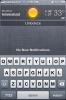Πώς να αυξήσετε το μέγεθος κειμένου στο Gmail για iOS
Το μέγεθος του κειμένου λίγο πολύ ακολουθεί ένα αθόρυβο πρότυπο σε smartphone. Οι εφαρμογές όπως το Facebook, το Twitter, το Slack και το Skype δεν διαθέτουν αποκλειστικά στοιχεία ελέγχου μεγέθους κειμένου. Το ίδιο ισχύει και για τις περισσότερες εφαρμογές, παρόλο που σε επίπεδο λειτουργικού συστήματος, υπάρχει συνήθως η επιλογή αύξησης του μεγέθους κειμένου στο τηλέφωνό σας. Δυστυχώς, αυτή η επιλογή είναι μια δυνατότητα για την οποία οι προγραμματιστές εφαρμογών πρέπει να προσθέσουν υποστήριξη. Η περίπτωση του Gmail στο iOS δεν διαφέρει. Τα καλά νέα είναι ότι μπορείτε τώρα να αυξήσετε το μέγεθος του κειμένου στο Gmail για iOS επειδή η Google έχει προσθέσει υποστήριξη για τη δυνατότητα προσβασιμότητας του iOS.
Εάν έχετε ήδη ρυθμίσει κείμενο ώστε να εμφανίζεται μεγαλύτερο από το προεπιλεγμένο μέγεθος, το μόνο που χρειάζεται να κάνετε είναι να ενημερώσετε το Gmail για iOS. Το κείμενο σε μηνύματα ηλεκτρονικού ταχυδρομείου καθώς και στις ετικέτες θα φαίνεται μεγαλύτερο. Εάν δεν έχετε παίξει ποτέ το μέγεθος κειμένου στο iPhone σας, πρέπει να ενημερώσετε την εφαρμογή Gmail και, στη συνέχεια, να αλλάξετε το μέγεθος του κειμένου.
Αλλαγή μεγέθους κειμένου σε iOS
Ανοίξτε την εφαρμογή Ρυθμίσεις και μεταβείτε στην επιλογή Γενικά> Προσβασιμότητα. Κάντε κύλιση προς τα κάτω και πατήστε Μεγαλύτερο κείμενο. Ενεργοποιήστε μεγαλύτερα μεγέθη προσβασιμότητας και, στη συνέχεια, χρησιμοποιήστε το ρυθμιστικό στο κάτω μέρος για να προσαρμόσετε το μέγεθος. Μπορείτε να κάνετε το κείμενο μεγάλο ή μικρό και η εφαρμογή Gmail θα κλιμακωθεί αυτόματα. Λάβετε υπόψη ότι πρόκειται για λειτουργία σε όλο το λειτουργικό σύστημα και θα αλλάξει επίσης το μέγεθος κειμένου σε άλλες εφαρμογές που υποστηρίζουν αυτήν τη δυνατότητα προσβασιμότητας.
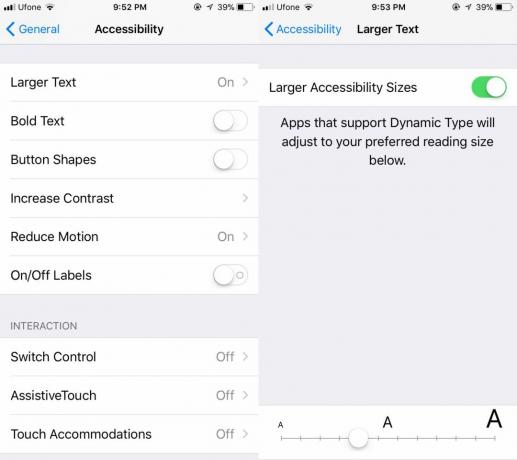
Ανοίξτε την εφαρμογή Gmail και το κείμενο σε ένα email θα φαίνεται μικρότερο / μεγαλύτερο σύμφωνα με τις αλλαγές που κάνατε. Θα διαπιστώσετε ότι ενώ το κείμενο είναι πράγματι μεγαλύτερο ή μικρότερο, δεν έχει το ίδιο μέγεθος με την προεπισκόπηση στην εφαρμογή Ρυθμίσεις. Επιπλέον, το μέγεθος του κειμένου δεν είναι ομοιόμορφο σε όλη την εφαρμογή. Οι ετικέτες και το κείμενο στο email έχουν διαφορετικά μεγέθη.
Το πιο σημαντικό, πρέπει να γνωρίζετε ότι το Gmail κλιμακώνει το μέγεθος του κειμένου πάνω / κάτω. Υπάρχει μια έκταση στο πόσο υποστηρίζει το μεγαλύτερο μέγεθος κειμένου. Δεν θα σας δώσει το μεγαλύτερο μέγεθος που είναι διαθέσιμο στο iOS. Ομοίως, αν θέλετε το κείμενο να είναι μικρότερο, υπάρχει και ένα χαμηλότερο όριο σε αυτό.
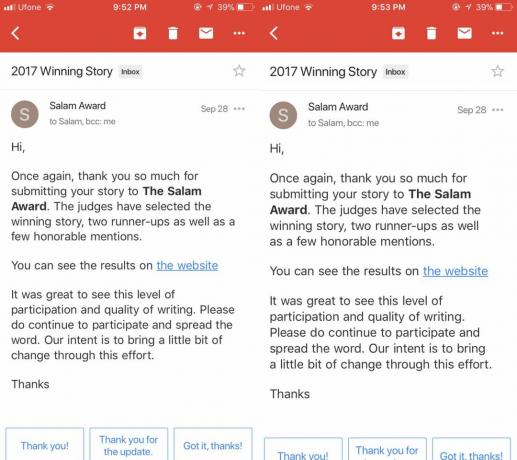
Προσβασιμότητα iOS
Εάν χρειάζεστε υποστήριξη πλήρους μεγέθους κειμένου, ίσως προτιμάτε να χρησιμοποιείτε την προεπιλεγμένη εφαρμογή αλληλογραφίας στο iOS. Υποστηρίζει τη ρύθμιση προσβασιμότητας των μεγεθών κειμένου πολύ καλύτερα από την εφαρμογή Gmail.
Είναι πιθανό η Google να έχει προσθέσει αυτούς τους περιορισμούς, επειδή η ρύθμιση του μεγέθους κειμένου σε πολύ υψηλό ή πολύ χαμηλό σημείο μπορεί να χάσει τα στοιχεία διεπαφής χρήστη στην εφαρμογή. Εάν είμαστε ειλικρινείς, αυτός είναι σχεδόν ένας καλός λόγος και πρέπει να υπάρχει πλήρης υποστήριξη για τα μεγέθη κειμένου, ακόμη και αν μερικά πράγματα καταλήγουν να φαίνονται. Η εφαρμογή Μηνύματα υποστηρίζει όλα τα μεγέθη κειμένου και ναι, τα πράγματα φαίνονται εκτός όταν αυξάνετε επίσης το μέγεθος πολύ, αλλά οι άνθρωποι θα προτιμούσαν να διαβάσουν τα μηνύματά τους πιο άνετα, αντί να θαυμάσουν το Διεπαφή χρήστη
Το iOS διαθέτει πολλές εξαιρετικές δυνατότητες προσβασιμότητας όπως φίλτρα χρώματος για τη χρωματική τυφλή και μια τακτοποιημένη λειτουργία ανεστραμμένων χρωμάτων στο iOS 11. Οι εφαρμογές, ιδίως αυτές της παραγωγικότητας, θα πρέπει να τις υποστηρίζουν όλες.
Έρευνα
Πρόσφατες δημοσιεύσεις
Αναζήτηση για Cydia Tweaks από το Κέντρο ειδοποιήσεων iPhone
Κατά καιρούς, οι χρήστες jailbreak πρέπει απλώς να αναρωτιούνται ότ...
Απενεργοποίηση ή έξοδος από όλες τις εφαρμογές από το iOS 7 Εναλλαγή εφαρμογών με το SwitchSpring
Λόγω ορισμένων προβλημάτων ασυμβατότητας που συνδέονται με τη βιαστ...
Το Passport προσφέρει άμεση πρόσβαση σε δωρεάν λογαριασμό App.net χωρίς πρόσκληση
Το App.net είναι μια μικρή υπηρεσία κοινωνικής δικτύωσης και μικρο ...